华硕管家MyASUS是华硕为旗下笔记本电脑、台式机、一体机及主板等设备量身打造的一站式管理工具。通过简洁直观的界面设计,MyASUS将硬件监测、系统优化、设备设置、数据迁移等功能集成于一体,帮助用户轻松实现高效能体验。核心功能包括一键诊断、系统更新、设备设置优化、跨设备互联以及便捷的客户服务入口。

安装方法
1、华硕管家MyASUS官方版的安装文件是Windows商店文件,所以安装起来和往常的软件不太一样。
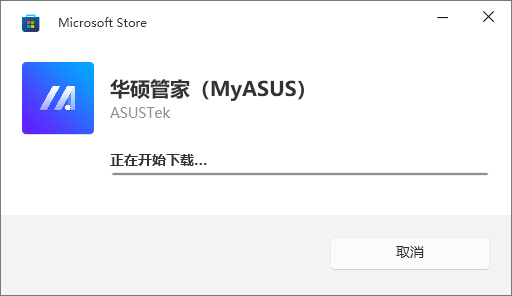
2、下载的也很慢,安装的也不快,网友们可以去干点别的,反正安装完成之后就会弹出下图。
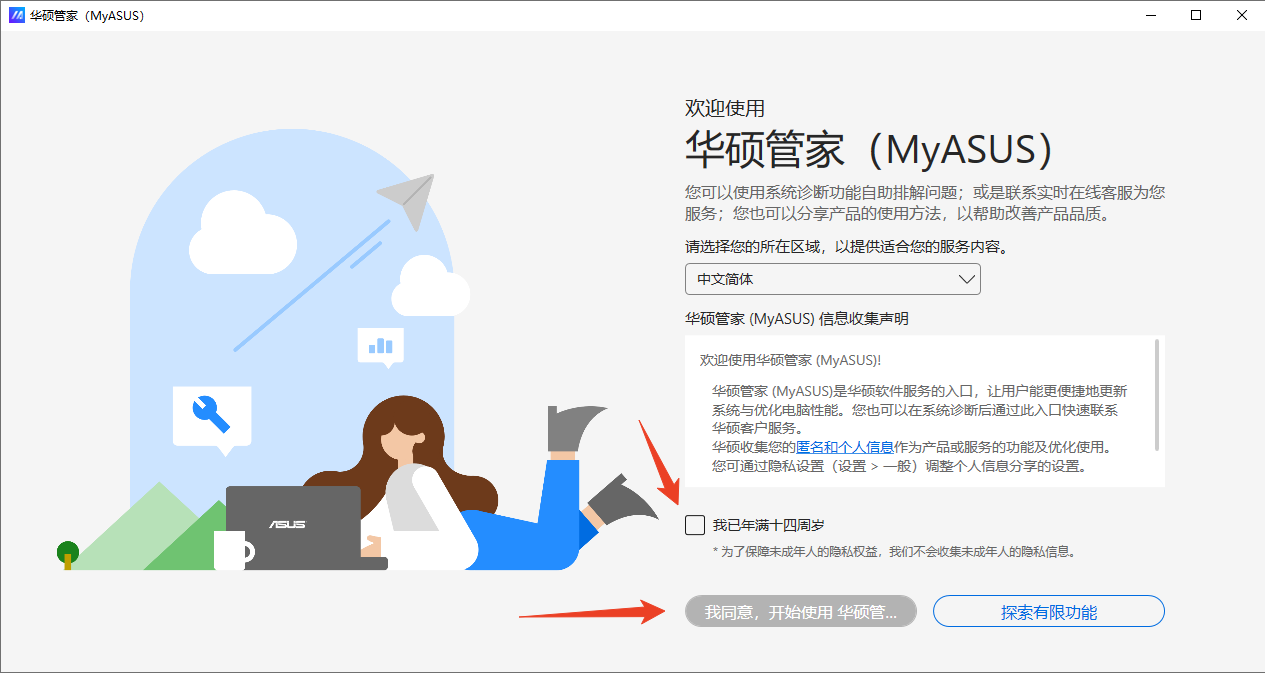
3、把年龄勾上,点击同意就能看到下图界面,注册或者登录之后就能使用了。
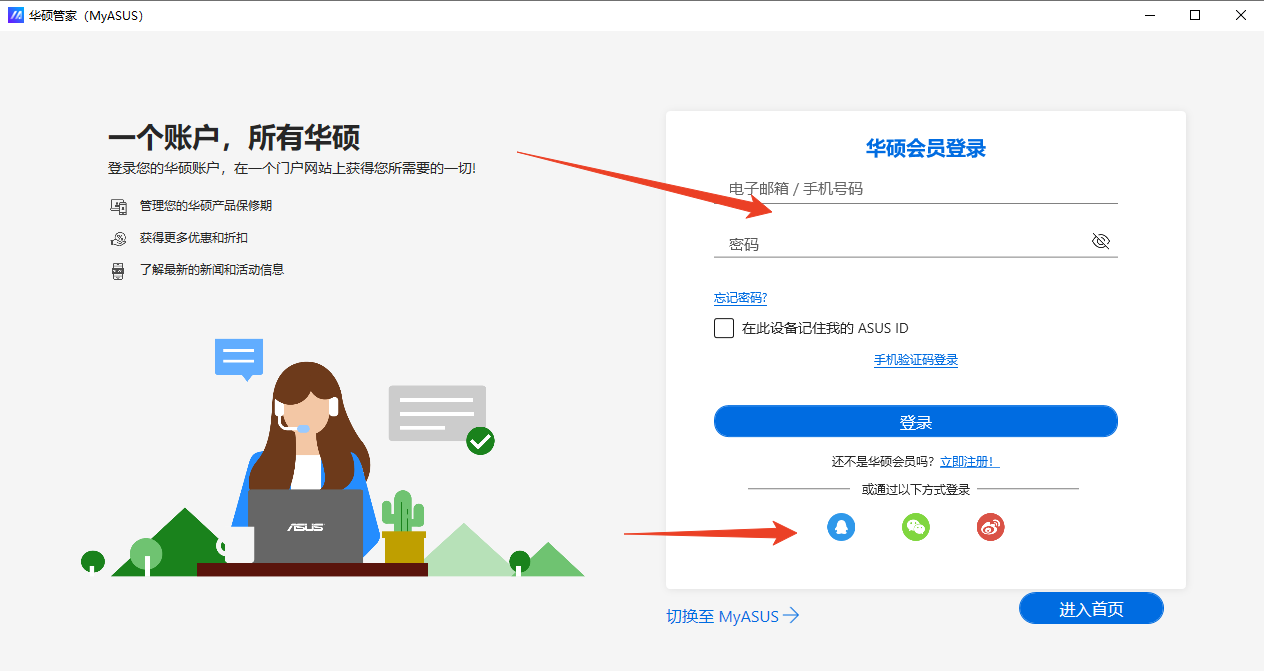
使用说明
1.启动MyASUS:在Windows系统中搜索“MyASUS”图标并点击打开,或通过任务栏快捷方式直接进入。
2.系统诊断:点击“一键诊断”,选择自定义检测项(如硬盘、内存、风扇等),系统将自动运行测试并生成报告。
3.设备设置优化:在“设备设置”中,根据使用场景切换电源模式(如高效能/电池保养)、调整音频与视觉参数,或启用GPU直连模式提升游戏性能。
4.系统更新:在“系统更新”页面,勾选需更新的驱动程序、BIOS或固件,点击“更新已选项”后自动下载并安装。
5.数据迁移:通过“华硕迁移助手”,利用Wi-Fi连接两台华硕设备,输入配对码后即可传输文件、应用程序及系统设置。
MyASUS华硕管家特点
1.智能化管理:通过算法分析设备运行状态,提供个性化优化建议,如自动调节电源策略或推荐适合的散热方案。
2.跨设备兼容性:支持华硕路由器、显示器等外设的快速设置,实现多设备协同工作。
3.高效诊断能力:内置全面的硬件检测工具,可精准识别潜在问题并提供修复指导,减少用户等待时间。
4.无缝系统更新:实时同步华硕官方资源库,确保驱动和BIOS版本始终为最新,避免兼容性冲突。
MyASUS华硕管家功能
1.一键诊断:快速扫描硬件健康状况,生成图文并茂的报告,帮助用户了解设备潜在风险。
2.设备设置:提供电源管理、GPU模式切换、AI降噪麦克风等高级选项,满足不同场景需求。
3.系统更新:自动检测并安装驱动、固件更新,支持BIOS升级(需接通电源适配器)。
4.华硕迁移助手:通过Wi-Fi或外部存储设备,高效迁移文件、应用程序及系统配置。
5.云端还原:在Windows恢复环境(WinRE)中,通过MyASUSinWinRE功能一键还原系统至出厂设置。
MyASUS华硕管家使用说明
1.定期运行系统诊断:每周执行一次“一键诊断”,及时发现并解决硬件异常问题。
2.优先使用高效能模式:在进行游戏或视频剪辑时,切换至“高效能运行模式”以最大化性能输出。
3.启用AI降噪功能:在视频会议或在线课程中,开启“AI降噪麦克风”以过滤环境噪音,提升沟通清晰度。
4.备份重要数据前更新BIOS:在进行BIOS更新前,确保重要文件已备份,并连接电源适配器以避免中断。
5.利用华硕迁移助手迁移设备:更换新设备时,使用迁移助手快速完成文件和设置转移,节省手动操作时间。
常见问题
1.Q:MyASUS无法检测到我的华硕路由器怎么办?
A:请确保路由器和电脑均支持MyASUS互联功能,并在“我的华硕设备”中刷新连接状态。
2.Q:BIOS更新过程中电脑突然关机怎么办?
A:立即联系华硕客服中心,避免因中断导致系统损坏。
3.Q:华硕迁移助手是否支持非华硕设备迁移?
A:迁移助手仅支持向华硕设备传输数据,若原设备为其他品牌,需先安装ASUSSwitch软件。
4.Q:为什么我的MyASUS没有“系统更新”选项?
A:可能是设备型号不支持该功能,请访问华硕官网查询具体机型支持情况。
5.Q:如何关闭MyASUS的自动更新提示?
A:在MyASUS设置中找到“推送通知”选项,取消勾选相关提醒即可。



